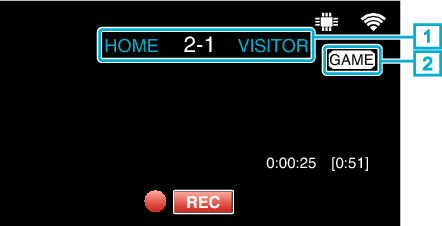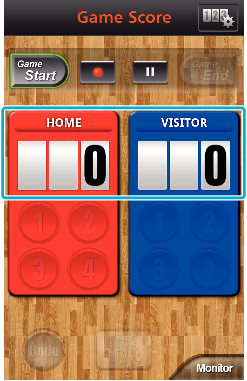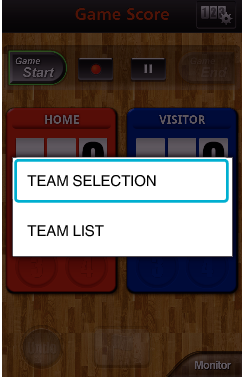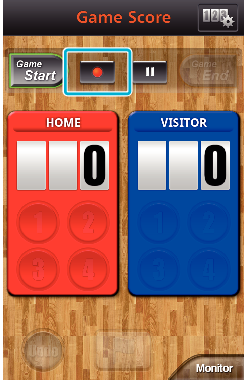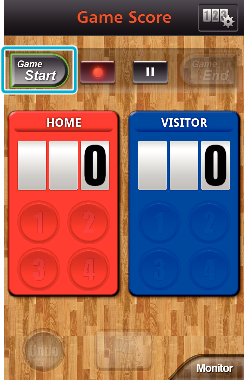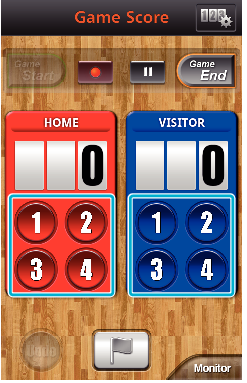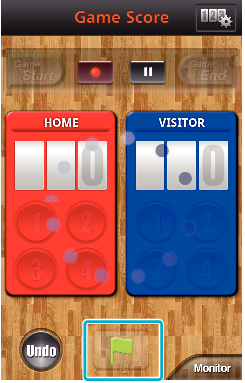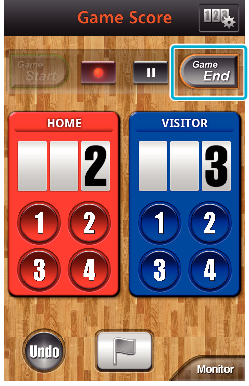Použití herního skóre
Skóre různých sportovních her lze nahrávat s video snímky.
Můžete označit i polohu záznamu, čímž se usnadní vyhledávání pro pozdější sledování scén.
Společné pro systém Android a iOS
Klepněte na „Game Score“.
Klepněte na tabulku skóre.
Přejděte na 5. krok, chcete-li nastavení týmu nechat beze změn.
Klepněte na „TEAM SELECTION“.
Poklepáním na „TEAM LIST“ změníte jméno a barvu týmu a můžete přidat tým.
Zvolte tým a potom klepněte na „OK“.
Poklepejte na  a spustí se nahrávání videa.
a spustí se nahrávání videa.
Když se hra spustí, klepněte na „Game Start“.
Poklepejte na číslo, když se zvýší skóre.
Klepněte na tlačítko čísla týmu, který skóroval.
Chcete-li změnit skóre, klepněte na tabulku se skóre.
Poklepáním na tlačítko „Undo“ můžete stornovat nejnovější záznam skóre.
Když je skóre uloženo, lze další záznam učinit až po 5 sekundách.
Označte si oblíbené scény.
Oblíbené scény můžete označit poklepáním na ikonu vlajky (  )
)
Jakmile je scéna označena, nebude další značka provedena do 5 sekund.
Když se hra ukončí, klepněte na „Game End“.
Klepněte na „OK“, pokud se zobrazí „DO YOU WANT TO EXIT?“.
Po ukončení hry se provádí záznam videa až do zastavení nahrávání.
Klepněte na „Monitor“ pro návrat na obrazovku monitoru v 1. kroku.
Jméno týmu a barva, pozadí obrazovky lze nastavit před nahráváním.
Zvolte si tlačítko skóre podle typu her.
Další skóre se uloží až 5 sekund po označení. Skóre lze však uložit hned po označení, pokud změníte nastavení skóre hry.
Displej kamery při zaznamenávání skóre hry
Jméno týmu a skóre
Jméno týmu můžete nastavit před záznamem. (používejte písmena a číslice)
Ikona záznamu skóre hry